- Unity 매뉴얼
- 그래픽스
- 그래픽스 작업 수행 방법
- How do I import Models from my 3D app?
- SketchUp에서 오브젝트 임포트
SketchUp에서 오브젝트 임포트
개요
SketchUp은 아키텍처 모델링에 일반적으로 사용되는 소프트웨어 중 하나입니다. Unity에서의 시각화에 SketchUp 모델을 사용하려면 우선 이 모델을 Unity가 지원하는 중간 포맷으로 변환한 후 Unity에서 이를 사용해야 합니다.
이 문제를 해결하기 위해, 이제 Unity에서는 변환할 필요 없이 SketchUp 파일을 Unity로 직접 임포트하며 SketchUp 파일의 특정 프로퍼티 액세스도 기존과 달리 Unity에서 할 수 있습니다.
용어집
| 용어 | 정의 |
|---|---|
| 노드(Node) | 노드는 SketchUp의 엔티티, 그룹 및 컴포넌트 인스턴스를 일반화한 것입니다. |
| 기하 좌표(Geo Coordinate) | 지리 체계에서 포지션을 식별하는 좌표 체계입니다. |
SketchUp 모델 임포트
SketchUp 파일을 Unity로 임포트하는 방법은 Unity에서 지원하는 3D 모델(FBX 등)을 임포트하는 방법과 비슷합니다. 세 가지 방법으로 SketchUp 파일을 임포트할 수 있습니다.
메뉴 모음에서 Assets -> Import New Asset…을 클릭합니다.
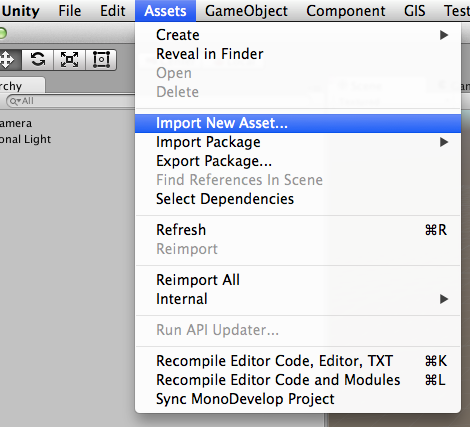
파일을 프로젝트 창으로 드래그 앤 드롭합니다.
프로젝트 창의 컨텍스트 메뉴에서 ’Import New Asset…’을 선택합니다.
모델을 임포트한 후 씬에 배치하여 씬에서 사용할 수 있습니다. SketchUp 파일의 계층 구조는 Unity의 게임 오브젝트 계층 구조를 통해 유지됩니다.
머티리얼과 텍스처
모델을 임포트하면 모델의 머티리얼과 텍스처는 파일을 임포트하는 폴더와 관련된 별도 폴더 2개로 임포트합니다. 즉, 모델의 머티리얼은 ‘Material’ 폴더로 임포트하고 텍스처는 ‘Texture’ 폴더로 임포트합니다.
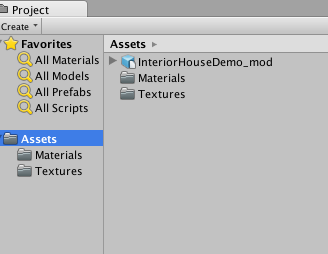
SketchUp 파일에서 임포트한 텍스처는 Unity에서 임포트할 때 오리지널 파일 이름을 유지합니다.
SketchUp 파일에서 임포트한 머티리얼의 이름에는 SketchUp 파일 이름이 앞에 추가됩니다.
숨긴 지오메트리
Unity는 SketchUp 파일의 가시성 설정에 따라 노드를 임포트할지 여부를 결정할 수 있습니다.
노드를 SketchUp 파일에 마지막으로 저장할 때 숨기도록 설정한 경우 Unity는 노드를 임포트하지 않습니다.
선별적 노드 임포트
의자 라이브러리가 포함된 SketchUp 파일이 있는데 의자 몇 개만 씬으로 임포트하려는 경우를 가정합니다. 이 경우 SketchUp 파일에서 특정 오브젝트만 임포트할 수 있습니다. 이렇게 하려면 Mac에서는 ‘option’ 키를 길게 누르고, Windows에서는 Alt 키를 길게 누른 상태에서 SketchUp 파일을 임포트합니다.
그러면 임포트할 항목을 선택할 수 있는 다이얼로그가 나타납니다.
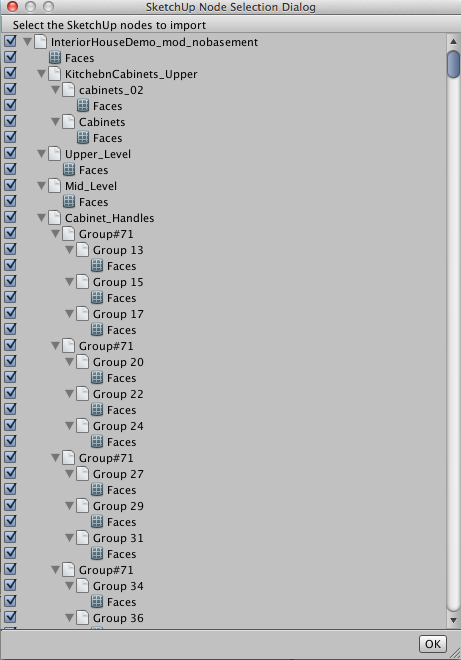
이 다이얼로그에는 파일에 있는 그룹과 컴포넌트 인스턴스가 보입니다. 이 다이얼로그에서 Unity 3D로 임포트할 그룹 또는 컴포넌트 인스턴스도 선택할 수 있습니다.
선택한 후 확인 버튼을 클릭하면 선택된 노드만 임포트합니다.
전면 및 후면
Unity는 기본적으로 폴리곤 수를 줄이기 위해 전면 폴리곤만 임포트합니다. SketchUp에서 후면 폴리곤에 머티리얼이 할당되어 있는 경우는 예외입니다.
후면 폴리곤이 생성되도록 하려면 SketchUp 모델 인스펙터에서 지정할 수 있습니다.
스케일 변환
Unity는 SketchUp을 임포트하고 모델을 기본적으로 1미터(0.0254인치)와 Unity의 1유닛 길이의 비율로 스케일링합니다.
SketchUp 모델 인스펙터에서 임포트 스케일을 변경할 수 있습니다.
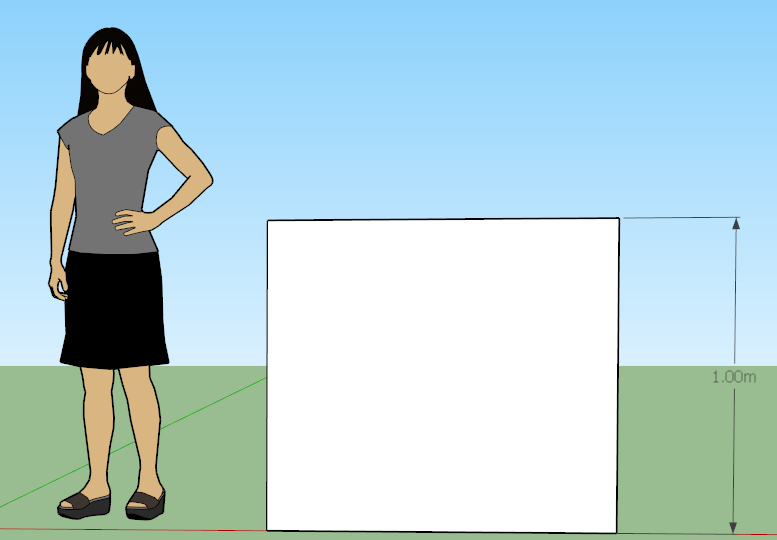
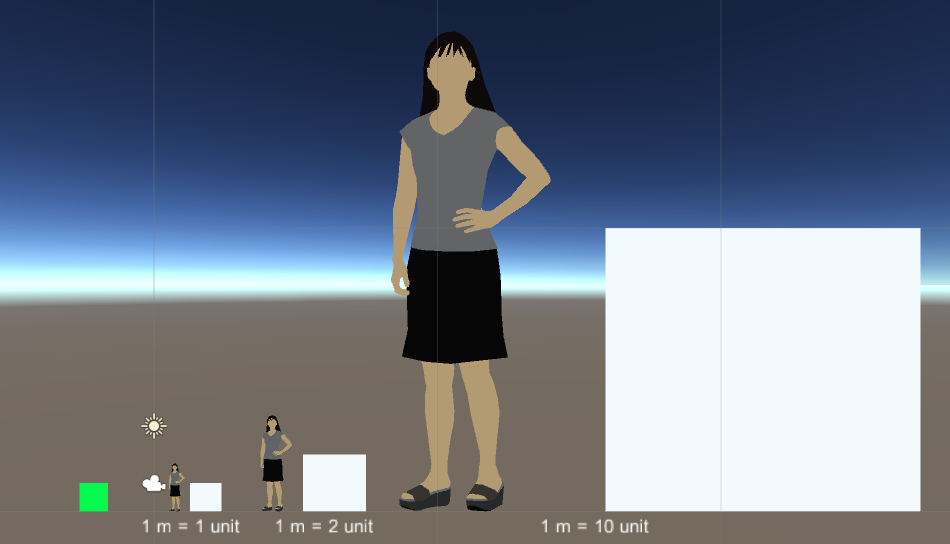
SketchUp 컴포넌트 정의, 인스턴스 및 그룹
Unity는 SketchUp의 컴포넌트 정의, 컴포넌트 인스턴스 및 그룹의 메시를 생성할 때 동일한 개념을 사용합니다.
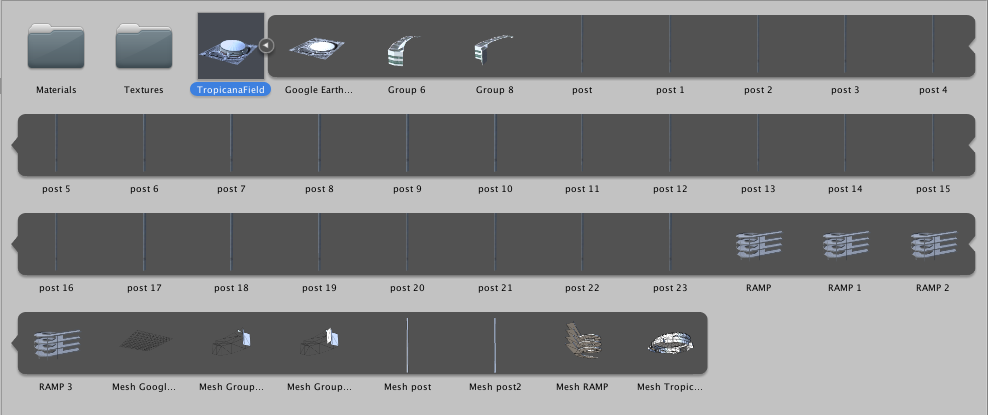
컴포넌트 정의 및 그룹이 메시에 생성됩니다. 그런 다음, 메시가 씬에 배치될 수 있도록 게임 오브젝트로 인스턴스화됩니다.
SketchUp 레퍼런스
SketchUp 모델 인스펙터
임포트한 SketchUp 모델의 인스펙터에는 몇 가지 옵션이 있습니다. 인스펙터에서 변경한 사항을 적용하려면 인스펙터의 ‘적용’ 버튼을 클릭해야 합니다.
SketchUp 씬 카메라
Unity는 SketchUp 파일의 카메라 데이터를 파일의 각 씬마다 추출하고 나중에 사용할 수 있도록 저장합니다. 데이터를 검색하여 가져오는 방법에 대해서는 API 레퍼런스를 참조하십시오.
기하 좌표
Unity는 SketchUp 파일의 기하 좌표를 추출하고 저장합니다(사용 가능한 경우). 이 값은 SketchUp 모델 인스펙터를 통해 보거나 데이터를 검색하여 가져오는 방법에 대한 API 레퍼런스를 참조하십시오.
데모 패키지
데모 패키지는 Unity에서 임포트한 SketchUp 씬 카메라와 기하 좌표를 추출하는 방법을 시연합니다.
데모 패키지 콘텐츠:
- SketchUp 예제 파일
- SketchUp 파일에서 임포트한 텍스처와 머티리얼
- SketchUpFileProperties.cs
- SketchUp 파일 데이터를 저장하는 Runtime 컴포넌트
- SketchUpFilePropertiesInspector.cs
- SketchUpFileProperties 인스펙터
- SketchUpImporter에서 데이터를 추출하고 SketchUpFileProperties에 저장